

Por Nathan E. Malpass, Última atualização: July 4, 2025
Perdendo um PowerPoint Uma apresentação pode ser uma experiência frustrante, especialmente quando envolve horas de trabalho ou é para uma reunião importante. Seja por exclusão acidental, desligamento inesperado ou arquivo corrompido, a boa notícia é que a recuperação geralmente é possível. Este artigo explora vários métodos eficazes para recuperar apresentação do PowerPoint arquivos. Vamos nos capacitar com o conhecimento necessário para superar os desafios da perda de dados.
Método 1: verificar o arquivo de recuperação automática manualmenteMétodo 2: Restaurar versões anterioresMétodo 3: Verifique a Lixeira/LixoMétodo 4: Verifique os arquivos temporáriosMétodo 5: Recuperação de dados com um clique pelo FoneDogResumo
Esqueceu de salvar sua apresentação antes de fechar o PowerPoint? Não entre em pânico! A Recuperação Automática é um recurso do PowerPoint que tenta recuperar arquivos automaticamente em caso de travamento, falta de energia ou desligamento inesperado de outro aplicativo. Ele faz isso salvando periodicamente uma cópia do arquivo em segundo plano.
Por padrão, a Recuperação Automática salva um arquivo de recuperação a cada 10 minutos. Portanto, se você fechar o PowerPoint em até dez minutos, poderá usar a Recuperação Automática para recuperar a apresentação do PowerPoint.
Para verificar manualmente os arquivos de Recuperação Automática no Windows:
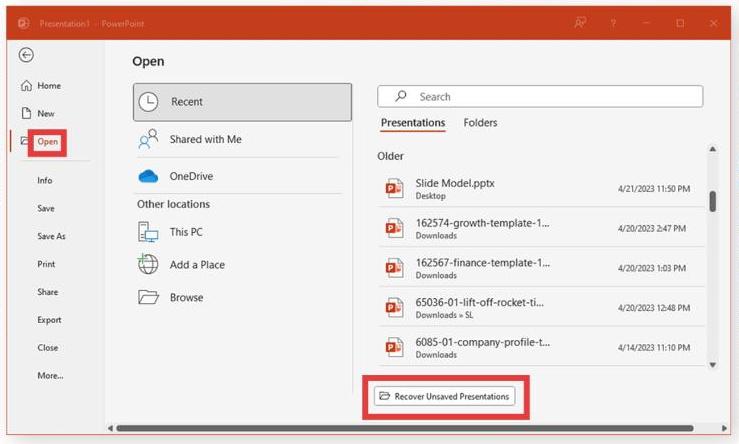
No Mac:
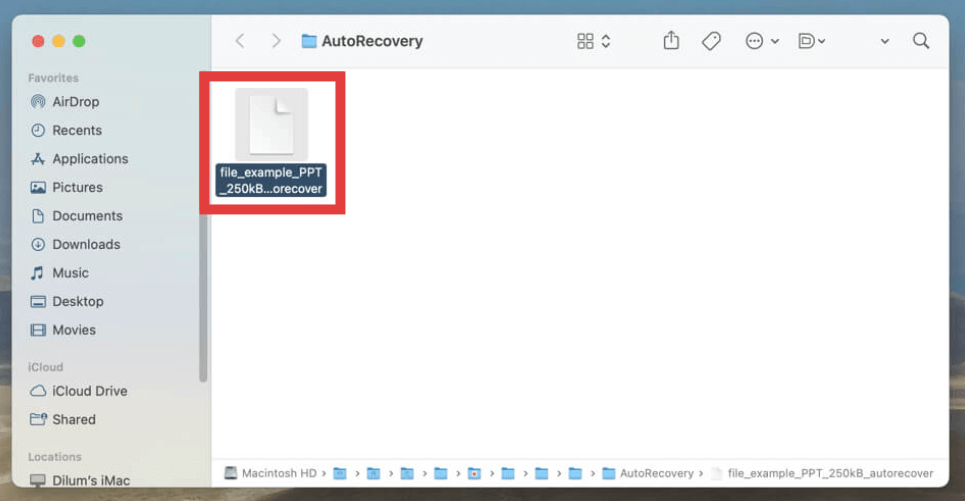
Como recuperar apresentações do PowerPoint que você apagou acidentalmente? Se você salvou o arquivo do PowerPoint antes de ele ser perdido, excluído ou corrompido, talvez seja possível restaurar uma versão anterior. Veja como:
No Windows:
Este recurso só funciona se o Histórico de Arquivos ou a Restauração do Sistema estiverem ativados antes da perda do arquivo.
No Mac:
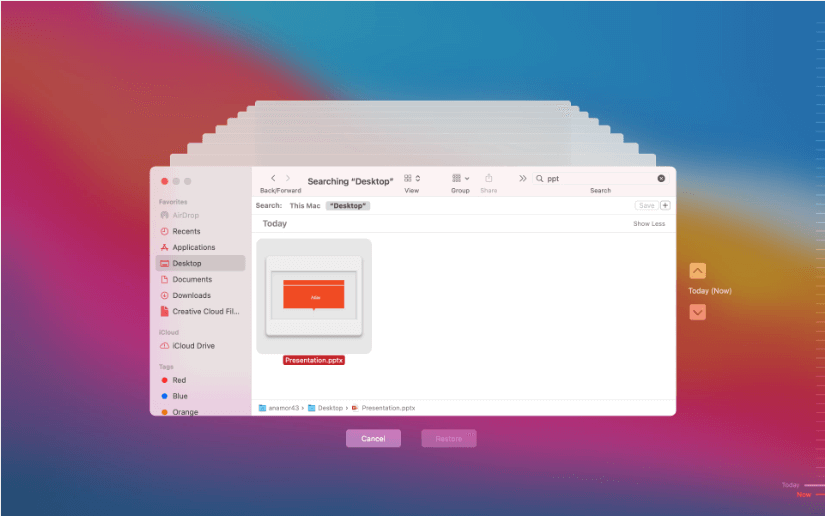
Este método é especialmente útil para recuperar rascunhos anteriores ou após edições acidentais. É um bom lembrete para ativar os recursos de backup no seu sistema operacional.
Excluiu sua apresentação acidentalmente? Você verificou a Lixeira (Windows) ou a Lixeira (Mac)? Os arquivos permanecem na Lixeira até serem esvaziados, dando a você uma nova chance de recuperação. Aqui estão os passos para recuperar arquivos de apresentação do PowerPoint da Lixeira:
No Windows:
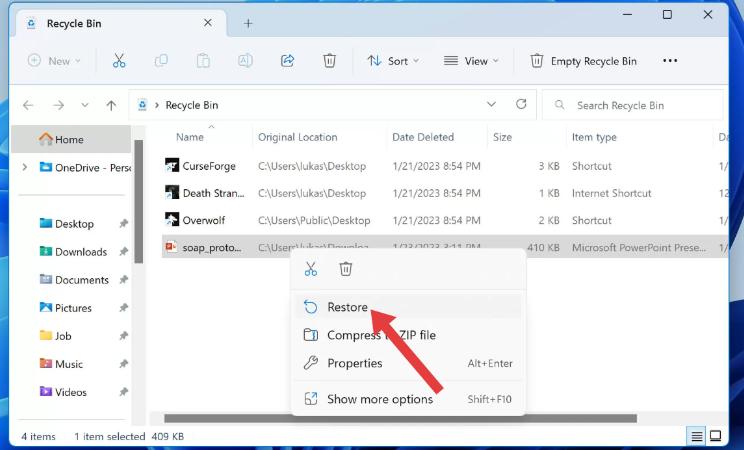
Artigos RelacionadosComo recuperar arquivos excluídos da lixeira depois de esvaziá-la?
No Mac:
Existe alguma outra maneira de recuperar uma apresentação do PowerPoint? Se o arquivo não for encontrado na Lixeira ou no Lixo, procure por arquivos temporários. Arquivos temporários geralmente são criados durante a edição de apresentações e, às vezes, podem conter trabalhos não salvos. Siga estas etapas para acessar as pastas temporárias:
No Windows:
No Mac:
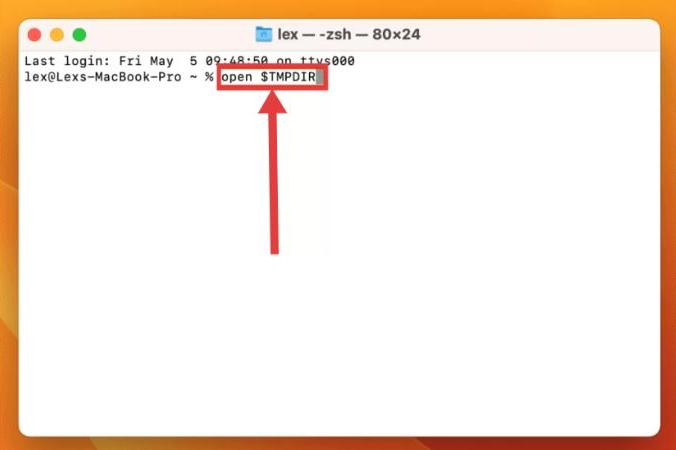
Embora esse método não seja garantido, ele pode ser surpreendentemente eficaz para recuperar trabalhos perdidos após falhas inesperadas de software. Sempre abra e salve qualquer arquivo recuperado imediatamente com um novo nome para garantir que ele seja preservado.
Quando outros métodos falham - especialmente em casos de unidades formatadas, exclusões permanentes ou corrupção de arquivos - uma ferramenta profissional como Recuperação de Dados do FoneDog pode ser sua melhor opção para recuperar apresentações do PowerPoint.
O FoneDog Data Recovery é um software profissional de recuperação de dados desenvolvido pela FoneDog Technology, projetado para ajudar os usuários a recuperar arquivos perdidos, excluídos ou inacessíveis de vários tipos de dispositivos de armazenamento. Está disponível para sistemas Windows e macOS e é comumente usado para recuperar arquivos como documentos, fotos, vídeos, áudio e e-mails.
Recuperação de dados
Recupere imagem, documento, áudio e mais arquivos excluídos.
Recupere os dados excluídos do computador (incluindo a Lixeira) e dos discos rígidos.
Recupere dados perdidos causados por acidente de disco, falhas no sistema operacional e outros motivos.
Download grátis
Download grátis

Use o procedimento a seguir para recuperar arquivos de apresentação do PowerPoint com o FoneDog Data Recovery.

Perder um arquivo do PowerPoint não significa necessariamente começar do zero. Existem muitas opções de recuperação para recuperar arquivos de apresentação do PowerPoint. Combinando métodos básicos de recuperação com softwares avançados como o FoneDog Data Recovery, você pode aumentar significativamente suas chances de recuperar apresentações perdidas do PowerPoint, economizando tempo, esforço e tranquilidade.
Deixe um comentário
Comentário
Recuperação de dados
O FoneDog Data Recovery recupera as fotos, vídeos, áudios, e-mails e muito mais excluídos do seu Windows, Mac, disco rígido, cartão de memória, pen drive, etc.
Download grátis Download grátisArtigos Quentes
/
INTERESSANTEMAÇANTE
/
SIMPLESDIFÍCIL
Obrigada! Aqui estão suas escolhas:
Excelente
Classificação: 4.7 / 5 (com base em 99 classificações)